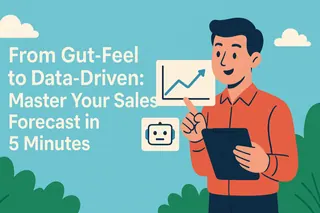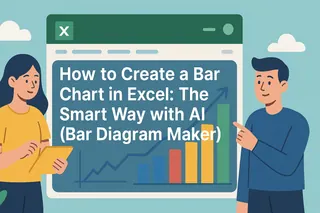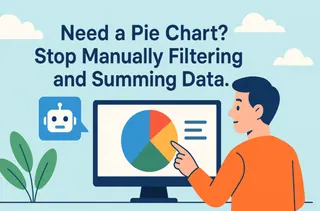Mitten in einer Besprechung fragt Ihr Chef: "Mein Bauchgefühl sagt mir, dass Produkt A in Deutschland noch gut läuft, aber verlieren wir in den USA gegenüber Produkt B an Boden?" Können Sie das sofort mit Daten beantworten, oder müssen Sie sagen: "Ich komme darauf zurück"?
Die wichtigsten Erkenntnisse:
- Die Herausforderung: Entscheidungen basierend auf Bauchgefühl und isolierten Daten führen zu verpassten Chancen und versteckten Risiken.
- Der alte Weg: Separate Diagramme in Excel für jede Kombination zu erstellen, ist ineffizient und macht einen direkten Vergleich unmöglich.
- Die KI-Lösung: Verwenden Sie einfaches Englisch, um mehrdimensionale Daten in einem einzigen Diagramm für sofortige Erkenntnisse zu konsolidieren.
Um diese eine Frage zu Produkten und Märkten zu beantworten, sind Sie in Excel zu einem repetitiven Zyklus gezwungen: Filtern, Zusammenfassen und Diagramme erstellen.
Zuerst ein Diagramm für Produkt A in den USA. Dann ein weiteres für Produkt A in Deutschland. Dann fangen Sie von vorne an für Produkt B…
Sie erhalten einen Stapel separater Diagramme, die keine direkte Verbindung zueinander haben. Mit inkonsistenten Achsen und Datenbereichen ist ein effektiver Seitenvergleich nahezu unmöglich. Sie können nicht erkennen, ob der Rückgang eines Produkts mit dem Aufstieg eines anderen zusammenfällt.
Dieser Ansatz lässt Sie die Bäume, aber nicht den Wald sehen. Ihre Zeit wird für mechanisches Diagrammerstellen aufgewendet, nicht für strategisches Denken.
Stellen Sie Fragen, erstellen Sie keine Diagramme manuell
Jetzt kann dieser mühsame und fehleranfällige Workflow durch KI ersetzt werden. Sie müssen der Maschine nicht mehr wie sie ein Diagramm Schritt für Schritt erstellen soll; Sie fragen einfach was Sie wissen wollen. Eine neue Generation von KI-Tools versteht Ihre Geschäftsfragen und automatisiert komplexe Vergleichsanalysen.
Excelmatic ist das KI-Datenanalysetool, das dafür entwickelt wurde. Es befreit Sie von repetitiven Aufgaben, damit Sie sich auf das Geschäft selbst konzentrieren können.

| Dimension | Traditionelles Excel-Diagrammerstellen | Excelmatic |
|---|---|---|
| Wie Sie arbeiten | Filtern, Pivot-Tabellen, Diagramme konfigurieren | Stellen Sie eine vollständige Frage in einem Satz |
| Lernkurve | Steil; erfordert PivotTable-Beherrschung | Nahezu Null |
| Perspektive | Isolierte, abgeschottete Ansichten | Integrierte, umfassende Sicht |
| Erkenntnisgeschwindigkeit | Langsam; Erkenntnisse sind in Diagrammen verborgen | Hoch; Zusammenhänge und Trends sind offensichtlich |
Excelmatic macht Sie vom Diagrammersteller zum strategischen Analysten.
Drei Schritte zur mehrdimensionalen Analyse
Lassen Sie uns nun Excelmatic verwenden, um diese Frage aus der Besprechung zu beantworten.
Schritt 1: Laden Sie Ihre Rohdaten hoch
Laden Sie Ihre Hauptverkaufsliste direkt hoch, die alle Länder und Produkte enthält. Keine Vorverarbeitung erforderlich.

Schritt 2: Stellen Sie eine einzige Frage
Tippen Sie Ihre Analyseanfrage klar in das Chatfeld:
„Erstellen Sie ein Liniendiagramm, das die monatlichen Verkäufe von 'Produkt A' und 'Produkt B' in den 'USA' und 'Deutschland' vergleicht“
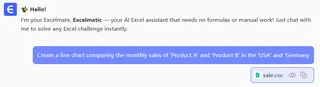
Die KI versteht diese mehrdimensionale Abfrage sofort und erstellt ein einziges Liniendiagramm mit allen vier Trendlinien.
Schritt 3: Interpretieren Sie die Signale aus einem Diagramm
Aus diesem einen Mehrfachliniendiagramm können Sie sofort ablesen:
- Wachstumsrate: Welche Linie ist die steilste und repräsentiert die am schnellsten wachsende Geschäftseinheit?
- Kreuzungspunkte: Überschneiden sich Linien? Dies signalisiert oft einen Wechsel in der Marktführerschaft.
- Trenddivergenz: Wird die Lücke zwischen zwei Linien größer oder kleiner? Dies spiegelt die Wirksamkeit Ihrer Strategie wider.
All diese Erkenntnisse aus nur einer Frage und einem Diagramm.
Häufig gestellte Fragen (FAQ)
1. Wie unterscheidet sich das von einem BI-Dashboard? BI-Dashboards sind typischerweise vorkonfiguriert und unflexibel. Excelmatic ermöglicht es Ihnen, jederzeit Ad-hoc-Vergleichsfragen zu stellen und sofort Antworten zu erhalten, was es ideal für explorative Analysen macht.
2. Sind meine Daten sicher? Absolut. Wir bieten On-Premise-Bereitstellung an, bei der Excelmatic im privaten Netzwerk Ihres Unternehmens installiert werden kann. Ihre Daten verlassen niemals Ihre Infrastruktur, was jedes Risiko einer Preisbildung eliminiert.
3. Was, wenn ich mehr Dimensionen vergleichen möchte? Die KI kann komplexere Abfragen verarbeiten. Die beste Praxis ist jedoch, mit Ihren kritischsten Dimensionen zu beginnen. Nach ersten Erkenntnissen können Sie mit neuen Fragen tiefer gehen, wie z.B. "Zeigen Sie mir die Leistung aller Produkte nur auf dem US-Markt."
Ihr Wert liegt in der Interpretation, nicht in der Diagrammerstellung
Große Geschäftsentscheidungen kommen aus einem tiefen Verständnis der Marktdynamik. Lassen Sie die KI die strategische Karte für Sie zeichnen, damit Sie sich auf das Lesen der Signale und das Ergreifen der Chance konzentrieren können.
Es ist Zeit, sich vom Diagrammersteller zum Strategen zu entwickeln.
Jetzt Excelmatic testen. Laden Sie Ihre Verkaufsdaten hoch und finden Sie Ihre nächste Marktchance in 5 Minuten.